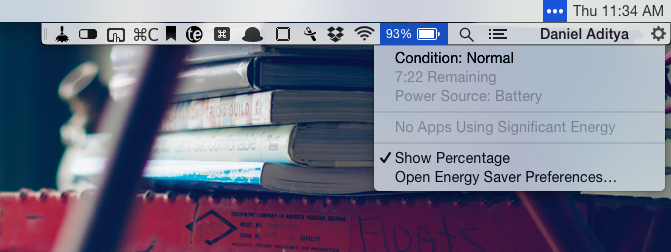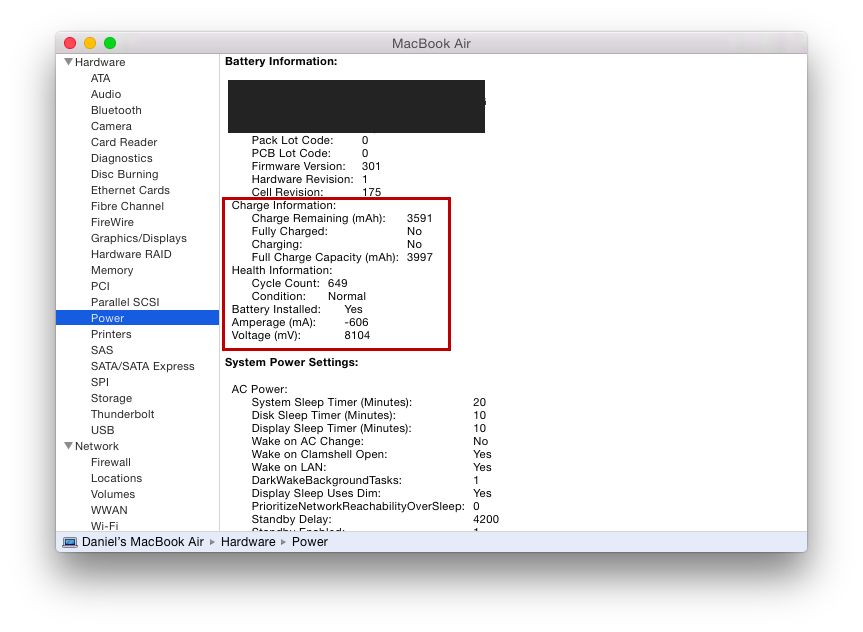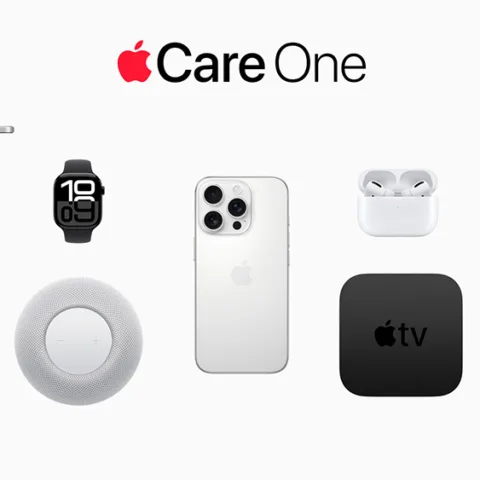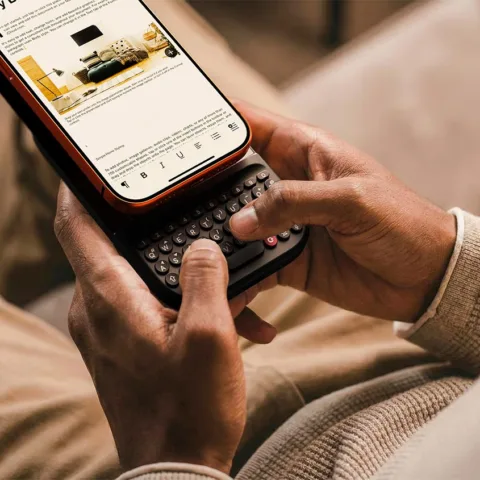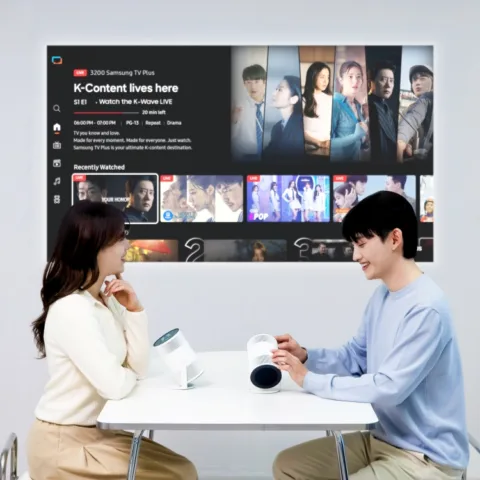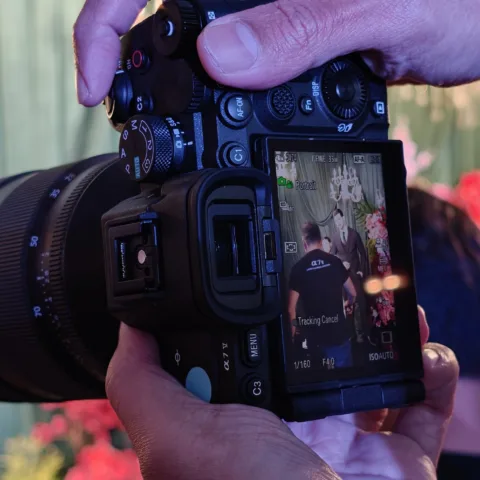Bila berbicara tentang cara merawat sebuah perangkat Mac maka hal yang pertama melintas di pikiran saya adalah baterai. Ya, baterai merupakan komponen utama dalam mendukung kelangsungan hidup sebuah Mac.
Baterai yang sudah berkurang kapasitasnya pastilah kurang menyenangkan untuk digunakan, apalagi jika sedang bekerja di tempat yang tak ada colokan atau misal kelupaan membawa Magsafe (charger). Pada kesempatan kali ini mari kita bahas bagaimana mengecek kondisi dari baterai dan tips merawatnya agar lebih awet.
Untuk mengecek kondisi beaterai dari perangkat Mac, cukup dengan menekan indikator baterai yang ada di status bar disertai dengan tombol Option. Ada 4 keterangan indikator kondisi baterai , yaitu Normal, Replace Soon, Replace Now, Service Battery.
Selain cara di atas, untuk mendapatkan informasi yang lebih lengkap, cukup melalui gambar Apple di pojok kiri, pilih About This Mac dan System Report. Informasi mengenai baterai yang terpasang dapat dilihat di menu Power dari jendela informasi yang terbuka.
Jika informasi di atas dirasa kurang, maka Anda bisa unduh sebuah aplikasi bernama coconutBattery. CoconutBattery dapat diunduh secara gratis dari situsnya dan memiliki fitur untuk menghadirkan informasi mengenai kondisi kesehatan baterai di sebuah perangkat Mac..
Tak hanya informasi berupa cycle counts dan kondisi baterai namun juga kapasitas baterai yang tersisa, temperatur, seberapa sering baterai diisi ulang, bisa didapatkan. Anda juga dapat menyimpan kondisi kesehatan baterai Anda dan membandingkannya dengan pengguna yang lain lewat layanan coconutBattery Online.
Info menarik: Wire, Aplikasi Chat dan Panggilan Anyar Buatan Co-founder Skype
Untuk merawat baterai agar berumur lebih panjang maka tak ada salahnya untuk melakukan kalibrasi. Kalibrasi dilakukan agar persentase yang ditampilkan akurat atau sesuai dengan kondisi baterai. Tidak ada aturan pasti tentang seberapa sering kalibrasi sebaiknya dilakukan namun sebulan sekali hingga tiga bulan sekali adalah jangka waktu yang disarankan.
Sebelum melakukan kalibrasi, pastikan sudah menyimpan semua pekerjaan untuk menghindari kejadian hilangnya data serta cabut semua flahsdisk atupun harddisk external yang masih tersambung. Cara mengkalibrasi baterai Mac adalah:
- Pastikan Mac sudah terisi dayanya sampai penuh. Hal ini bisa dilihat lewat indikator baterai ataupun indikator lampu pada magsafe yang berwarna hijau.
- Saat baterai sudah terisi penuh, biarkan magsafe tetap terpasang di Mac selama lebih kurang dua jam dan selama itu perangkat Mac masih dapat digunakan seperti biasa.
- Setelah lebih kurang dua jam, cabut magsafe dari Mac. Biarkan Mac menggunakan daya dari baterai yang sudah diisi sampai habis dan keluar warning low battery. Sebelum Mac benar-benar abis dayanya, save semua pekerjaan setelah itu biarkan Mac sleep dengan sendirinya.
- Matikan Mac dan biarkan selama 5-6 jam untuk benar-benar mengosongkan daya yang masih tersimpan dari baterai.
- Setelah 5-6 jam, charge lagi Mac sampai penuh.
Kalibrasi memastikan indikator baterai pada layar menunjukan kapasitas yang akurat. Selain kalibrasi, menggunakan Mac di kondisi suhu ruangan yang stabil juga dapat membantu memperpanjang umur baterai.
Selamat mencoba dan semoga baterai perangkat Mac Anda tetap sehat.
Gambar header: Mac via Shutterstock.